Làm việc với Artboards trong Photoshop CC

Tìm hiểu cách sử dụng các bảng vẽ Artboard trong Photoshop CC để tối ưu hóa quy trình thiết kế của bạn và tạo ra các tác phẩm nghệ thuật chuyên nghiệp.
Khi bạn đang đánh giá giải pháp phân tích dữ liệu nào phù hợp với mình, câu hỏi có thể sẽ nảy sinh: Mối quan hệ giữa Adobe Analytics và Google Analytics là gì? Là hai người chơi chính trong lĩnh vực này, việc so sánh Adobe Analytics với Google Analytics sẽ trả tiền.
Vô số khách hàng và chuyên gia trong ngành hỏi các chuyên gia giải pháp phân tích nào họ thích nhất. Thay vì trả lời câu hỏi đó, chúng ta hãy xem xét một câu hỏi khách quan hơn: Điểm mạnh và hạn chế của Adobe Analytics và Google Analytics là gì?
Trọng tâm này đã giúp những người mua tiềm năng của các giải pháp phân tích dữ liệu nhanh chóng ánh xạ các tính năng và tích hợp theo yêu cầu của họ. Và bằng cách so sánh và đối chiếu cả hai, bạn sẽ hiểu tại sao tổ chức của bạn kêu gọi triển khai Adobe Analytics.
Hãy bắt đầu sự so sánh này bằng cách tập trung vào Adobe Analytics vì đó là chủ đề của cuốn sách này. Giải pháp phân tích của Adobe thường được ví như Ferrari trong ngành - mạnh mẽ một cách ấn tượng nhưng lại tốn kém. Sự tương tự đó có một số sự thật đối với nó. Nhưng chúng ta hãy chia nhỏ một số tính năng dành riêng cho Adobe Analytics.
Nhìn trộm không gian làm việc phân tích
Về mặt sức mạnh, giải pháp phân tích nary có thể dẫn đầu các khả năng của Adobe mà bạn sẽ giới thiệu trong cuốn sách này. Điểm khác biệt chính đầu tiên cho Adobe là Không gian làm việc phân tích, công cụ mặc định trong Adobe Analytics để phân tích, hình ảnh hóa, quản lý và chia sẻ. Được xây dựng với cả nhà tiếp thị và nhà phân tích, Không gian làm việc phân tích cung cấp các bảng phân tích không giới hạn, phân đoạn nhanh chóng và các chỉ số được tính toán , một loạt các khả năng trực quan hóa dữ liệu và bốn tính năng chính được tích hợp sẵn, được hỗ trợ bởi khoa học dữ liệu.
Để chỉ lấy một ví dụ, Adobe Analytics sử dụng các thuật toán Phát hiện bất thường để xác định các điểm bất thường như giá trị đơn đặt hàng trung bình giảm khó tìm, đơn đặt hàng tăng đột biến với doanh thu thấp, số lượt đăng ký dùng thử tăng đáng kể về mặt thống kê và số lượt xem trang đích giảm.
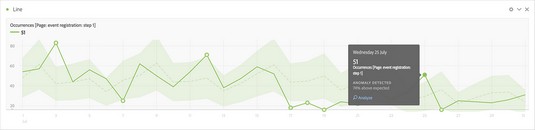
Sử dụng Không gian làm việc Phân tích trong Adobe Analytics để xác định các điểm bất thường.
Adobe gần đây đã thêm vào Không gian làm việc phân tích một thành phần rất cần thiết cho phân bổ cho phép hầu hết các chỉ số có một trong mười mô hình phân bổ mà bạn có thể áp dụng cho hầu hết mọi thứ nguyên trong nền tảng.
Nói tóm lại, phân bổ tiếp thị giúp bạn hiểu cách khách hàng và khách hàng của bạn đang tương tác với sự hiện diện trực tuyến của bạn và những gì họ muốn theo cách có thể đưa ra các quyết định tiếp thị hoặc dịch vụ tập trung cao độ và chính xác. Ví dụ: chỉ số phân bổ trong Không gian làm việc phân tích cho phép bạn thêm nhiều loại mô hình phân bổ mới vào bảng định dạng tự do, hình ảnh hóa và chỉ số được tính toán. Chỉ số IQ phân bổ được hiển thị bên dưới.

Sử dụng bảng phân bổ IQ trong không gian làm việc phân tích.
Theo bài viết này, các mô hình theo hướng thuật toán và dữ liệu yêu cầu nâng cấp lên giải pháp Data Workbench của Adobe với chi phí đáng kể.
Trực quan hóa luồng và sự cố trong Adobe Analytics
Hai yếu tố khác biệt lớn của Adobe gắn liền với hình dung về hành trình của khách hàng: dòng chảy và sự thất thoát. Các nhà cung cấp khác dường như không có được quyền linh hoạt và dễ sử dụng cho các loại phân tích này, Ngoài ra, Adobe được chuẩn bị phát hành Phân tích hành trình của khách hàng, một tính năng tập trung vào việc kết hợp lượt truy cập và thiết bị trên các thiết bị dựa trên thông tin đăng nhập hoặc Cơ sở thiết bị của Adobe op.

Hình ảnh hóa luồng trong Adobe Analytics.
Adobe cũng có các trình kết nối dữ liệu tích hợp với hàng chục đối tác cho phép tích hợp tương đối liền mạch và thường xuyên hai chiều các tập dữ liệu qua email, tối ưu hóa công cụ tìm kiếm (SEO), thương mại, nền tảng quảng cáo, v.v. Nếu những tích hợp được tạo sẵn này không đủ tốt, Adobe khuyên bạn nên tích hợp tùy chỉnh thông qua một số tùy chọn, bao gồm cả Nền tảng trải nghiệm Adobe được phát hành gần đây.
Điểm hấp dẫn khác của việc tích hợp Adobe đến từ sâu bên trong Experience Cloud của riêng họ - tích hợp với các giải pháp Adobe khác. Adobe là công ty đầu tiên tích hợp hai chiều với Nền tảng phân tích và quản lý dữ liệu (DMP). DMP được sử dụng để hợp nhất dữ liệu từ nhiều tập dữ liệu, xây dựng đối tượng từ dữ liệu được hợp nhất đó và kích hoạt các đối tượng đó trong nền tảng quảng cáo.
Đừng lo lắng. Nếu chủ đề đó quá nâng cao, bạn chỉ nên biết rằng các nhà tiếp thị có thể xác định các phân đoạn trong Analytics, sau đó được bổ sung thêm nguồn dữ liệu trong Trình quản lý đối tượng (DMP của Adobe), sau đó chia sẻ lại các phân đoạn đó vào Analytics để phân tích thêm. Adobe cũng có các tích hợp chất lượng với Target (thử nghiệm và cá nhân hóa), Campaign (quản lý chiến dịch tiếp thị 1: 1), Experience Manager (quản lý nội dung và nội dung) và Ad Cloud (tối ưu hóa giá thầu quảng cáo).
Xác định các hạn chế của giải pháp Analytics của Adobe
Tính năng còn thiếu lớn nhất của Adobe có thể là một tính năng lớn đối với bạn: tích hợp với Google Ads. Adobe có một số cách tích hợp với dữ liệu quảng cáo từ đối thủ cạnh tranh phân tích lớn nhất của họ, nhưng không có cách nào liền mạch hoặc hoàn chỉnh như của Google.
Ngoài ra, một số người phàn nàn rằng giải pháp của Adobe quá khó sử dụng, nhưng ý kiến này dường như dựa trên giao diện Omniture (chương trình mà Adobe mua lại để phát triển thành Adobe Analytics), nói thẳng ra là khiến người dùng nản lòng. Phân tích không gian làm việc đã loại bỏ những hạn chế này và tạo ra những cách độc đáo để trao quyền cho người dùng mới.
Nếu bạn cảm thấy quá tải, hãy xem các tài nguyên này mà bạn có thể sử dụng để điều hướng Adobe Analytics .
Nếu bạn chưa bao giờ sử dụng Adobe Analytics nhưng đã sử dụng giải pháp phân tích, rất có thể bạn đã sử dụng Google Analytics. Hãy lùi lại một bước và xem xét cách Google Analytics phù hợp với thế giới phân tích.
Đầu tiên, điều quan trọng cần lưu ý là sự khác biệt giữa công cụ miễn phí của Google, Google Analytics và cấp doanh nghiệp (và không miễn phí), Google Analytics 360.
Phân biệt giữa Google Analytics và Google Analytics 360
Google đã lũng đoạn thị trường giải pháp phân tích miễn phí, cung cấp dịch vụ cho toàn bộ ngành bằng cách giúp thúc đẩy một làn sóng lớn các doanh nhân bắt đầu đặt câu hỏi về dữ liệu của họ. Phiên bản miễn phí của Google Analytics là một công cụ có giá trị và dễ tiếp cận để tạo báo cáo về những ai đang truy cập vào một trang web và cách họ tương tác với trang web đó. Nó không phải là một công cụ cấp doanh nghiệp để phân tích dữ liệu .
Trọng tâm ở đây là Google Analytics 360. Google đã phát hành giải pháp trả phí này vài năm trước. Một điểm khác biệt đáng kể và là lợi thế của Google Analytics là tích hợp gốc của nó với Google Ads. Nếu quảng cáo là xu hướng phân tích của bạn, có lẽ bạn đang dành nhiều ngân sách và thời gian cho các công cụ quảng cáo của Google hơn bất kỳ công cụ nào khác và do đó, các tích hợp quảng cáo của Google có giá trị.

Kết nối Google Analytics với tài khoản Google Ads.
Google nhập dữ liệu từ Google Ads (trước đây là DoubleClick for Advertisers), bảng điều khiển tìm kiếm của Google, quảng cáo hiển thị hình ảnh và quảng cáo video cũng như quảng cáo tìm kiếm có trả tiền cho khách hàng Google Analytics 360.
Ngoài ra, các phân đoạn được tạo trong Google Analytic s có thể được bật cho các chiến dịch tiếp thị lại thông qua Google Ads. Tuy nhiên, xin lưu ý rằng các danh sách tiếp thị lại này không được cập nhật trở về trước, vì vậy, những người dùng trong phân khúc của bạn trước khi phân khúc được chia sẻ với Google Ads sẽ không được đưa vào danh sách tiếp thị lại. Chỉ những người dùng trở thành một phần của phân khúc của bạn sau khi nó được chia sẻ dưới dạng đối tượng tiếp thị lại mới có sẵn để tiếp thị lại.
Các chỉ số được tính toán trong Google Analytics và Google Analytics 360 được giới hạn trong bốn toán tử số học cơ bản (cộng, trừ, nhân, chia) và chỉ có thể được sử dụng trong các báo cáo tùy chỉnh và chỉ được tạo bởi quản trị viên.
Một số phép tính được tích hợp sẵn trong báo cáo, nhưng chúng thường là ước số đơn giản của các chỉ số khác đã có trong báo cáo. Các nhà phân tích thường cần các toán tử và hàm phức tạp hơn, chẳng hạn như số đếm khác biệt / duy nhất, phương tiện, phương tiện, phân vị và toán tử logic (nếu, thì, và, hoặc lớn hơn và nhỏ hơn). Giao diện tạo chỉ số được tính toán trong Google Analytics được hiển thị bên dưới.

Tạo chỉ số được tính toán trong Google Analytics.
Tích hợp với Google Cloud Platform
Another distinguishing feature of Google’s tool is integration with Google Cloud Platform (GCP). Advanced analysts and data scientists who are comfortable in SQL (Structured Query Language, a language for accessing and manipulating databases) will be able to run queries thanks to the integration of Google data into BigQuery, Google’s fast-moving SQL-based platform for complex analyses of multiple datasets filled with huge data.
The caveat or downside here is that accessing this data requires a high level of fluency with SQL to generate the kinds of reports that you can generate without SQL in Adobe Analytics.
Surveying Google’s Advanced Analysis interface
Giao diện được phát hành gần đây của Google cho Analytics 360 được gọi là Phân tích nâng cao. Nó bao gồm một số tính năng chính trước đây không có trong Google Analytics chuẩn. Ví dụ: Phân tích nâng cao tăng khả năng chia nhỏ báo cáo của người dùng, chẳng hạn như chia nhỏ báo cáo kênh tiếp thị theo trang đích. Phân tích Nâng cao của Google cho phép 10 phân tích trong một báo cáo, trong khi giao diện cũ cho phép tối đa 5 phân tích.
Trùng lặp phân đoạn là báo cáo thứ hai trong Phân tích nâng cao. Báo cáo này cung cấp cho các nhà phân tích biểu đồ Venn của các phân đoạn cho thấy tỷ lệ phần trăm người dùng chia sẻ một phân khúc. Cuối cùng, Google đã mở rộng khả năng kênh tùy chỉnh trong Phân tích nâng cao. Khách hàng của Google Analytics 360 thích khả năng tạo kênh tùy chỉnh nhanh chóng, trong khi những khách hàng không phải 360 phải tạo kênh trước khi dữ liệu chảy vào đó.
Trong Phân tích nâng cao, Google đã mở rộng các kênh tùy chỉnh này lên tối đa ở 10 bước kênh, tăng gấp đôi mức tối đa trong Google Analytics. Khi so sánh với Không gian làm việc phân tích của Adobe, công cụ Phân tích nâng cao của Google kém mạnh mẽ hơn nhiều, nhưng chúng tôi rất vui khi thấy những gì Google chuẩn bị trong các bản phát hành trong tương lai.
Như đã lưu ý, Google được đánh giá cao vì khả năng tích hợp của họ với các nền tảng khác của Google. Tuy nhiên, Google Analytics chỉ có một tích hợp quan trọng không phải của Google, với Salesforce, vì vậy tất cả các nguồn dữ liệu khác đều yêu cầu thiết lập tùy chỉnh qua API.
Google Analytics đã phát triển từ và giữ lại những hạn chế cũng như sự nắm giữ tiến hóa đáng kể dựa trên nguồn gốc của nó như một công cụ đơn giản hơn nhiều để báo cáo, trái ngược với một công cụ phân tích chính thức. Những hạn chế liên quan đến khả năng số liệu được tính toán, phân tích thứ nguyên và kênh tùy chỉnh có thể gây khó khăn cho các nhà phân tích không thể hoặc không quan tâm đến việc sử dụng SQL.
Thiếu sót đáng kể nhất có thể là Google Analytics, ngay cả giải pháp Analytics 360 cao cấp, sử dụng lấy mẫu dữ liệu trong các báo cáo của mình, vì vậy một số báo cáo có thể không hiển thị cái nhìn đầy đủ về hành vi của khách truy cập. Tương tự như bỏ phiếu bầu cử, báo cáo Google Analytics hiển thị dữ liệu được liên kết với một tỷ lệ phần trăm của toàn bộ dữ liệu (ví dụ: 20 phần trăm) và sau đó nhân con số đó với tổng số khách truy cập trang web (trong ví dụ này là năm).
Tất nhiên thuật toán lấy mẫu thực của Google phức tạp hơn điều này nhưng kết quả cuối cùng rất quan trọng: Dữ liệu có thể cung cấp cho bạn các câu trả lời khác nhau tùy thuộc vào cách nó được phân chia. Trong Analytics 360, mức tối thiểu lấy mẫu được tăng lên trong nhiều báo cáo.
Nói tóm lại, phiên bản miễn phí của Google Analytics đóng một vai trò có giá trị trong việc mở ra cánh cửa phân tích dữ liệu cho nhiều nhà phát triển quy mô nhỏ, bao gồm các nhà thiết kế trang web riêng lẻ, những người tạo trang web của họ bằng WordPress, Wix hoặc các công cụ khác. Nó cho phép họ tạo các báo cáo cơ bản và thực hiện một số phân tích giới hạn về cơ bản được xác định trước.
Google Analytics 360 được triển khai và ít được biết đến rộng rãi hơn, với giao diện Phân tích nâng cao, thêm một số tính năng trùng lặp theo một số cách với các tính năng trong Adobe Analytics. Các hạn chế bao gồm nhu cầu lập trình SQL để tận dụng tối đa dữ liệu được thu thập và đáng kể là các vấn đề về độ chính xác của dữ liệu. Google Analytics có lợi thế là cung cấp đường dẫn trực tiếp nhất để phân tích dữ liệu, tập trung vào quảng cáo và xuất bản.
Bây giờ, đã đến lúc kiểm tra một số tùy chọn khác. Các sản phẩm phân tích này thường có định hướng thích hợp hơn, tập trung vào theo dõi dựa trên sự kiện, số liệu thống kê thời gian thực cho nhà xuất bản, khuôn khổ ứng dụng di động hoặc dữ liệu được xây dựng cho người quản lý sản phẩm.
Mỗi nhà cung cấp này, bao gồm MixPanel, Heap, Amp biên độ và Localytics, cung cấp các tính năng tập trung hơn nhưng ít hơn so với Google Analytics 360 hoặc Adobe Analytics. Không ai có mục tiêu cạnh tranh với các dịch vụ đám mây hoàn chỉnh hơn trong Google Marketing Platform hoặc Adobe Experience Cloud.
Tìm hiểu cách sử dụng các bảng vẽ Artboard trong Photoshop CC để tối ưu hóa quy trình thiết kế của bạn và tạo ra các tác phẩm nghệ thuật chuyên nghiệp.
Bạn có thể sử dụng công cụ Snapshot trong Adobe Acrobat CS5 để chọn cả văn bản và hình ảnh và tạo hình ảnh của một khu vực nhất định trong tệp PDF. Kết quả thường được gọi là lấy màn hình của một phần trong tệp PDF. Kết quả là một hình ảnh và văn bản của bạn không có […]
Được thiết kế cho các nhà nghiên cứu và nhà khoa học, khả năng đo lường trong Photoshop CC khá mạnh mẽ. Bạn có thể đo bất cứ thứ gì và đếm số lượng lần trượt trong một hình ảnh kỹ thuật, có thể từ kính hiển vi hoặc kính thiên văn. Nếu bạn biết kích thước chính xác của bất kỳ phần tử nào trong hình ảnh, thì bạn có thể khám phá bất cứ điều gì […]
Khi bạn sử dụng các công cụ Liquify trong Adobe Creative Suite 5 (Adobe CS5) Illustrator, bạn có thể uốn cong các đối tượng - làm cho chúng có hình dạng gợn sóng, hình khối hoặc có gai - bằng cách tạo ra các biến dạng từ đơn giản đến phức tạp. Các công cụ Liquify có thể thực hiện tất cả các loại biến dạng sáng tạo hoặc lập dị (tùy thuộc vào cách bạn nhìn vào nó) đối với các đối tượng của bạn. Bạn […]
Khi bạn có văn bản trong dự án Adobe XD của mình, bạn có thể bắt đầu thay đổi các thuộc tính văn bản. Các thuộc tính này bao gồm Font Family, Font Size, Font Weight, Alignment, Character Spacing (kerning và theo dõi), Line Spacing (hàng đầu), Fill, Border (nét), Shadow (đổ bóng) và Background Blur. Vì vậy, chúng ta hãy xem lại cách các thuộc tính đó được áp dụng. Về khả năng đọc và phông chữ […]
Bạn có thể sử dụng InDesign để tạo và sửa đổi đồ họa mã QR. Mã QR là một dạng mã vạch có thể lưu trữ thông tin như từ, số, URL hoặc các dạng dữ liệu khác. Người dùng quét mã QR bằng máy ảnh và phần mềm của cô ấy trên một thiết bị, chẳng hạn như điện thoại thông minh và phần mềm sử dụng […]
Gói văn bản trong Adobe Illustrator CC không hoàn toàn giống như gói một món quà - nó dễ dàng hơn! Bao văn bản buộc văn bản phải bao quanh một đồ họa, như thể hiện trong hình này. Tính năng này có thể thêm một chút sáng tạo cho bất kỳ tác phẩm nào. Hình ảnh buộc văn bản bao quanh nó. Đầu tiên, hãy tạo […]
Khi thiết kế trong Adobe Illustrator CC, bạn thường cần một hình dạng có kích thước chính xác (ví dụ: 2 x 3 inch). Sau khi bạn tạo một hình dạng, cách tốt nhất để thay đổi kích thước nó thành các phép đo chính xác là sử dụng bảng điều khiển Biến đổi, được hiển thị trong hình này. Chọn đối tượng rồi chọn Window → Transform thành […]
Tìm hiểu cách áp dụng độ trong suốt cho đồ họa SVG trong Illustrator. Khám phá cách xuất SVG với nền trong suốt và áp dụng hiệu ứng trong suốt.
Sau khi bạn đã nhập hình ảnh của mình vào Adobe XD, bạn không có nhiều quyền kiểm soát chỉnh sửa, nhưng bạn có thể thay đổi kích thước và xoay hình ảnh giống như với bất kỳ hình dạng nào khác. Bạn cũng có thể dễ dàng làm tròn các góc của hình ảnh đã nhập bằng các tiện ích góc. Tạo mặt nạ cho hình ảnh của bạn Bằng cách xác định một hình dạng khép kín […]






